“我的 Windows 任务栏突然消失了,我似乎也找不到开始按钮;如何在 Windows 10 上获取任务栏?”
如果你能与这个问题联系起来,我就能理解这个问题看起来有多烦人。Windows 任务栏无疑是桌面必不可少的一部分。它具有所有有用的按钮,例如开始菜单、Cortana 搜索以及与日期/时间、程序、通知等相关的其他设置/模块。但是如果有一天,你找不到或无法使用 Windows 10 任务栏怎么办?好吧, “Windows 10 中缺少任务栏”错误背后的罪魁祸首是意外的文件资源管理器崩溃、显示问题或从桌面意外隐藏的任务栏。
无论是什么问题,我们都在这里解决任务栏在 Windows 10 上消失的问题。因此,事不宜迟,让我们看看所有可能的解决方案:
注意:在继续之前,我们强烈建议我们的用户在 Windows 10 上 创建系统还原点。
如何在 Windows 10 上恢复丢失的任务栏?(前 5 种方式)
逐步应用解决方法,直到你修复 Windows 10 上的“任务栏消失问题”。
| 最佳解决方案 | 取回 Windows 10 任务栏(2021 解决方案) |
|---|---|
| 方法 1- 检查Windows 10 任务栏是否隐藏 | 如果你的任务栏被意外隐藏,你需要按照步骤在 Windows 10 上取消隐藏任务栏。 |
| 方法 2- 禁用自动隐藏任务栏功能 | 如果你的 Windows 10 任务栏仍然丢失,则任务栏可能会自动隐藏。因此,你需要检查并修复自动隐藏任务栏功能。 |
| 方法 3-更新图形/视频驱动程序 | 这似乎是让任务栏重新回到 Windows 10 的不寻常修复,但有时硬件驱动程序不兼容可能会导致“任务栏丢失错误”。 |
| 方法 4- 重新启动文件资源管理器进程 | 最有可能的是,将驱动程序更新到最新版本将解决你的问题。但是,如果它对你不起作用,重新启动资源管理器就可以了。 |
| 方法 5- 更改显示设置 | 如果你经常更改显示设置,Windows 10 任务栏可能会移出可见屏幕。脚趾恢复任务栏;你所要做的就是: |
方法 1- 检查 Windows 10 任务栏是否隐藏
如何修复Windows 10缺少任务栏?如果你的任务栏被意外隐藏,你需要按照步骤在 Windows 10 上取消隐藏任务栏。
第1 步 -只需将鼠标指针放在屏幕的底部边框上。
第 2 步 -如果你的指针突然变成双箭头,你需要快速单击并向上拖动。
第3 步- 或者,你可以将鼠标指针向左、向右或顶部移动,以便屏幕上出现双箭头,你可以向上拖动以取消隐藏 Windows 10 任务栏。
你能否恢复 Windows 10 桌面上的任务栏?不,别担心,试试下面提到的解决方法。
方法 2- 禁用自动隐藏任务栏功能
Windows 10缺少任务栏的解决办法:如果你的 Windows 10 任务栏仍然丢失,则任务栏可能会自动隐藏。因此,你需要检查并修复自动隐藏任务栏功能。
第1 步 -启动运行窗口并键入控制面板。点击确定按钮继续!
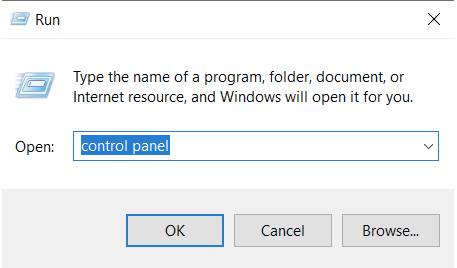
第2 步 -从查看方式按钮中选择大图标选项。
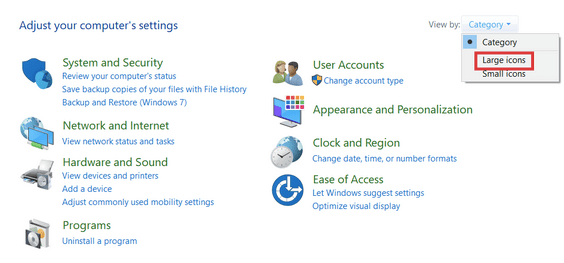
第3步 - 从选项列表中找到任务栏和导航模块。
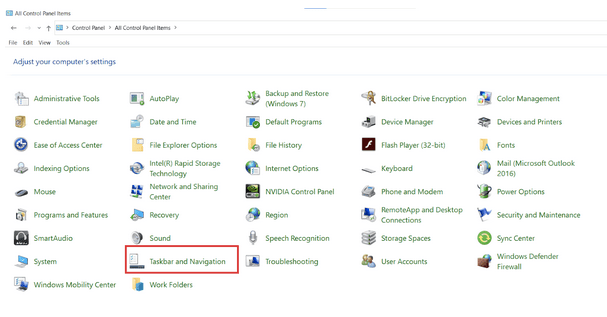
第4 步 -在下一个窗口中,找到“在桌面模式下自动隐藏任务栏并在平板电脑模式下自动隐藏任务栏”选项。确保这两个选项都被禁用。
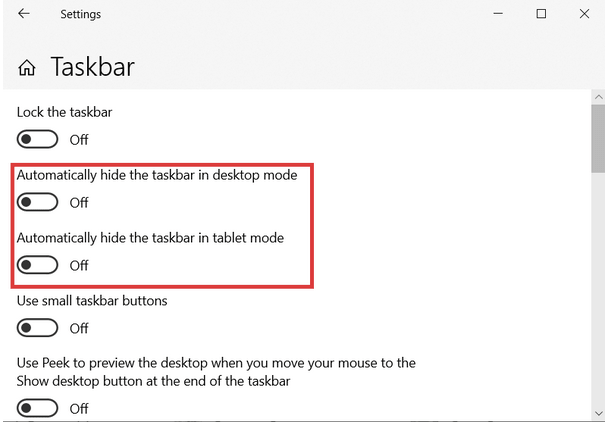
现在这两个选项都已关闭,请检查你是否可以在 Windows 10 上恢复任务栏。
你可能想检查一下:修复 Windows 10 任务栏问题的方法
方法 3- 更新图形/视频驱动程序
如何修复Windows 10缺少任务栏?这似乎是让任务栏重新回到 Windows 10 上的不寻常修复,但有时硬件驱动程序不兼容可能导致“任务栏丢失错误”。让我们尝试使用Smart Driver Care等专用驱动程序更新实用程序将当前驱动程序更新为最兼容的驱动程序。
第 1 步 -安装并启动 Smart Driver Care。

Whooping Offer –照片编辑软件Photo Studio 终身免费访问
第2 步 -从注册版本中,单击立即开始扫描按钮。
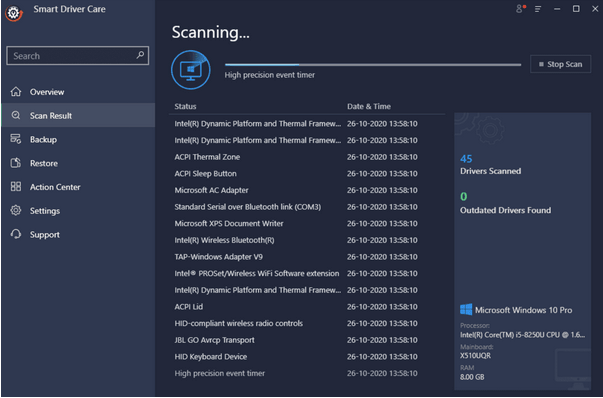
第3 步- Smart Driver Care 将快速执行彻底扫描并列出所有不兼容、损坏、损坏、丢失或过时的驱动程序。
第4 步 -你可以单击全部更新按钮立即下载所有设备的批量驱动程序,并使一切顺利进行。或者,你可以找到有故障的显卡或显卡驱动程序,然后单击更新按钮单独更换驱动程序。
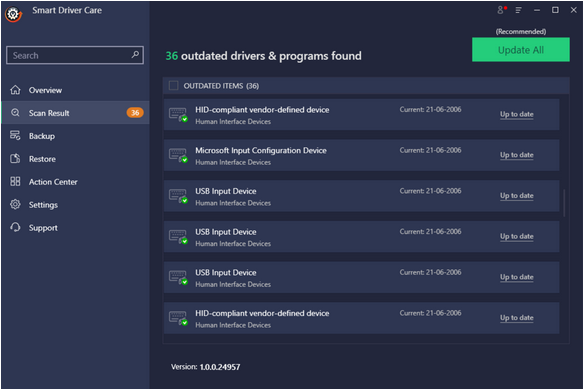
使用免费版的 Smart Driver Care,你一天只能更新两个驱动程序。因此,如果你需要一次安装/更新更多驱动程序,则需要切换到付费版本。
方法 4- 重新启动文件资源管理器进程
Windows 10缺少任务栏的解决办法:最有可能的是,将驱动程序更新到最新版本将解决你的问题。但是,如果它对你不起作用,重新启动资源管理器就可以了。
第1 步 -按快捷键:CTRL + SHIFT + ESC/CTRL + ALT + DEL
第2 步 -一旦任务管理器在你的 Windows 10 桌面上启动。
第3 步 -如果 explorer.exe 文件正在运行 > 点击结束任务按钮。
第4 步 -此时,导航到文件菜单并选择运行新任务。
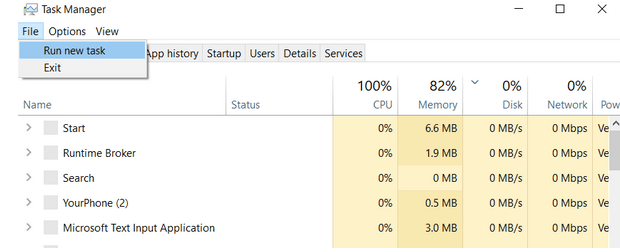
第 5 步:接下来键入 explorer.exe,然后单击“确定”按钮重新启动该过程。
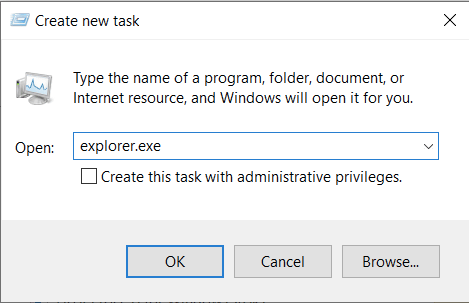
希望此方法可以帮助你修复 Windows 10 上丢失的任务栏。
方法 5- 更改显示设置
如何修复Windows 10缺少任务栏?如果你经常更改显示设置,Windows 10 任务栏可能会移出可见屏幕。脚趾恢复任务栏;你所要做的就是:
第1 步-按下快捷键:Windows 键 + P。
第2 步 -现在选择仅 PC 屏幕选项。
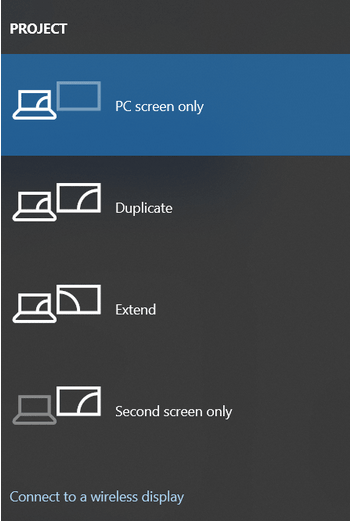
希望你能够修复“任务栏在 Windows 10 上消失”的问题。
哪种解决方案适合你恢复丢失的任务栏?
在下面的评论部分让我们知道你的意见!正在为任何其他 PC 或软件错误而苦苦挣扎?在下面拍摄它们,以便我们可以帮助你进行最有效的故障排除步骤!

